Esittely
Sähköpostien tehokas hallinta ja vienti on ratkaisevan tärkeää yrityksille, tekniset ammattilaiset, ja käyttäjät, jotka käsittelevät suuria määriä Outlook -tietoja. Tietojen louhinta Kit for Outlook tarjoaa tehokkaan ratkaisun saumattomaan automaatioon käyttämällä komentoriviparametrit, Tiedonpoiston tekeminen nopeammin, luotettavampi, ja optimoitu irtotavarana.
Tärkeää: Kyky käyttää komentoriviparametrit on saatavana yksinomaan haltijoille liiketoiminta ja tekninen lisenssejä. Jos olet rekisteröity käyttäjä, Tämä opas auttaa sinua hyödyntämään ohjelmiston ominaisuuksia parhaalla mahdollisella tavalla. Jos et ole vielä rekisteröitynyt, Kutsumme sinut tulemaan lisensoiduksi käyttäjäksi ja avaamaan Outlookin tiedonpoistopakkauksen täyden virran. Rekisteröintiä, Saat pääsyn edistyneisiin ominaisuuksiin, jotka sallivat tehokkaan sähköpostin uuttamisen, Automaattinen työnkulun hallinta, ja joustavat vientivaihtoehdot.
Tässä artikkelissa, Kävelemme läpi näppäinkomento-linjatoiminnot, Sähköpostin muotoiluvaihtoehdot, vianetsintävinkit, ja parhaat käytännöt optimoimaan PST -tiedoston vientiprosessi. Aloitetaan!
Komentorivin automaatio tiedonpoistopakkauksella Outlookiin
Microsoft Outlook on tehokas työkalu sähköpostien hallintaan, yhteystiedot, ja kalentereita. Kuitenkin, Tietojen purkaminen PST-tiedostoja Tehokkaasti voi olla haastavaa. Tarvitseeko sinun varmuuskopioida sähköposteja, siirrä tietoja, tai muuntaa PST -tiedostot eri muodoiksi, Outlookin datan poistopakkaus tarjoaa virtaviivaisen ratkaisun komentorivilinjan automaation kautta.
Mitkä ovat PST -tiedostot ja miksi ne vievät niitä?
A PST (Henkilökohtainen säilytyspöytä) tiedosto on tietokanta, jota Outlook käyttää sähköpostien tallentamiseen, kalenterit, tehtävät, ja yhteystiedot. Kun taas PST -tiedostot hallitsevat tehokkaasti paikallista sähköpostin tallennusta, Käyttäjien on usein purettava tietoja useista syistä:
- Sähköpostivarmuuskopio Tärkeiden viestien menetyksen estämiseksi.
- Muuttoliike uuteen sähköpostiohjelmaan tai palveluun.
- arkistointi Sähköpostit laillisesta, vaatimustenmukaisuus, tai yritysrekisterit.
- Tietojen palautus Outlook -korruption tai virheiden tapauksessa.
PST -tiedostojen manuaalisen käsittelyn sijasta, käyttämällä a komentorivin vientityökalu sallia eräkäsittely, automaatio, ja muotoilla muunnokset.
Miksi käyttää komentoriviä PST -tiedoston vientiin?
Komentoriviparametrien käyttäminen PST-tiedoston vientille tarjoaa useita etuja:
- Automaatio - Ei tarvetta manuaaliseen kokoonpanoon joka kerta.
- Tehokkuus - nopeampi prosessointi irtotavarana sähköpostien poisto.
- Eräkäsittely - Vie useita PST -tiedostoja kerralla.
- Joustavuus - Muunna sähköpostit eri muodoiksi, kuten Eml, MSG, HTML, tai PDF.
- Virheen vähentäminen -Vältä yhteisiä GUI: hen liittyviä vientivirheitä.
Hyödyntämällä komentorivi-automaatio, Käyttäjät voivat yksinkertaistaa Outlook -sähköpostin uuttamista ja varmistaa saumattoman tiedonhallinta.
Komentorivin PST -vientin aloittaminen
Ennen komentojen suorittamista, Varmista, että Outlookin tiedonpoistopakkaus on asennettu oikein ja asetettu. Jos et ole vielä asentanut sitä, sinä pystyt Lataa ilmainen versio aloittaa.
* - Rekisteröimätön versio muuntaa rajoitetun määrän viestejä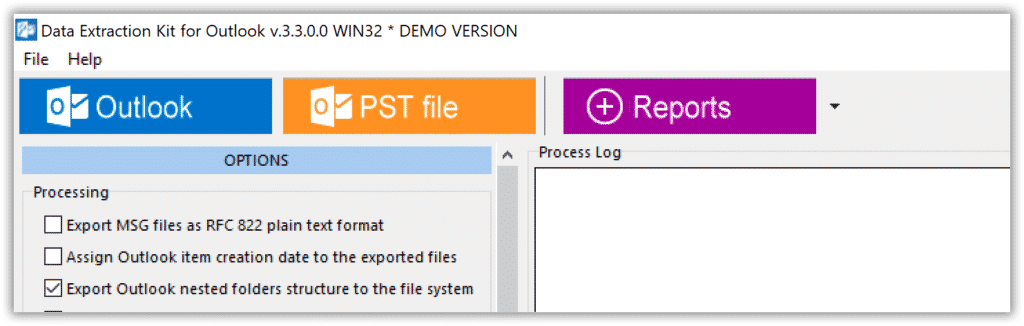
Komentoriviviennin perussyntaksi on:
dekit64.exe <Source PST File> <Target Directory> <Switches>
Komentokomponenttien ymmärtäminen
<Source PST File>- Koko polku Outlook PST -tiedostoon.<Target Directory>- hakemisto, johon poimitut tiedostot tallennetaan.<Switches>- Valinnaiset liput käyttäytymisen muokkaamiseksi, kuten esimerkiksi kansioiden valinta ja automaattinen sulamis Ohjelma.
Perus PST -tiedoston vientikomento
Kaikki sähköpostit PST -tiedostosta, Käytä:
dekit.exe "C:\Outlook Files\sourcefile.pst" "C:\Output\EMLFiles\"
Tämä komento purkaa kaikki sähköpostit lähdefile.pst ja tallentaa ne määritettyyn lähtöhakemistoon.
Komentorivin viennin yleisten kysymysten käsittely
1. Kohdehakemistoa ei löydy
Jos määritettyä lähtöhakemistoa ei ole olemassa, Prosessi päättyy virheellä. Tarvittavat kansiot automaattisesti luominen, liittää /FD vaihtaa:
dekit.exe "C:\Outlook Files\sourcefile.pst" "C:\Output\EMLFiles\NewDirectory\" /FD
2. Ohitetaan lähdekansioiden valintakehote
Oletusarvoisesti, Sovellus pyytää käyttäjiä valitsemaan Outlook -kansio vientiä varten. Ohittaa tämä ja määritellä lähdekansio suoraan, Käytä seuraavia parametreja:
/IPMRoot- Vienti Kaikki kansiot ja sähköpostit./IPMInbox- Vie vain sähköposteja Saapuneet.
Esimerkki:
dekit.exe "C:\Outlook Files\sourcefile1.pst" "C:\Output\EMLFiles\From-Sourcefile1\" /FD /IPMRoot
Jos a lähdekansio määritetään komentorivin kautta, käyttöliittymät eivät pyydä valintaa.
3. Automaattinen lähetysohjelma vientin jälkeen
Varmistaa, että sovellus sulkeutuu tehtävän suorittamisen jälkeen, Käytä /Q vaihtaa:
dekit.exe "C:\Outlook Files\sourcefile.pst" "C:\Output\EMLFiles\" /IPMInbox /Q
Seurantaa varten, Viimeisin lokitiedosto löytyy System Temp Directory -sovelluksesta Data Extraction Kit for Outlook.LOG.
Sähköpostin muotoiluvaihtoehdot PST -viennissä
Tuetut sähköpostimuodot vientiin
Kun viedään sähköposteja komentorivin avulla, Käyttäjät voivat valita erilaisia lähtömuotoja heidän tarpeistaan riippuen:
- Eml - Tavallinen sähköpostimuoto, joka on yhteensopiva useimpien sähköpostiohjelmien kanssa.
- MSG - Microsoft Outlookin omistusmuoto sähköpostiviesteille.
- HTML -Sähköpostit tallennetaan verkkoystävällisinä asiakirjoina helppoa katselua varten.
- PDF - ihanteellinen Sähköpostit tulostettavassa ja luettavissa olevassa muodossa.
Halutun muodon valitseminen
Lähtömuodon määritteleminen, Määritä asetukset GUI Ennen komentorivin viennin suorittamista. Ohjelmisto säilyttää viimeksi käytetyt asetukset, Eron viennin johdonmukaisuuden varmistaminen.
Esimerkki komento vientiä varten EML-muodossa:
dekit.exe "C:\Outlook Files\sourcefile.pst" "C:\Output\Emails\" /IPMRoot
Varmistaa GUI -asetukset määrittää Eml Oletusviennimuotona.
Sähköpostien muuntaminen PDF: ksi ja HTML: lle
Vaikka komentoriviviennin ensisijainen painopiste on sähköpostitse, Käyttäjät voivat myöhemmin muuntaa tiedostot PDF tai HTML käyttämällä kolmansien osapuolten työkalut tai sisäänrakennetut muuntimet Outlookissa.
Yleiset käyttötapaukset komentorivin PST -vientiin
1. Vanhojen sähköpostien arkistointi vaatimustenmukaisuudelle
Monilla yrityksillä on lakisääteisiä vaatimuksia sähköpostien säilyttämiseksi. Komentorivin käyttäminen, Järjestelmänvalvojat voivat automatisoida PST -tiedostojen viennin vaatimustenmukaisuustarkoituksiin, Tärkeiden tietojen varmistaminen tallennetaan pitkäaikaiseen arkistoon.
2. Sähköpostitietojen siirtäminen uuteen järjestelmään
Kun vaihdat sähköpostiympäristöt, Käyttäjien on usein siirrettävä Outlook -sähköpostit toiseen palveluun. PST-tiedostojen vienti komentorivityökaluilla yksinkertaistaa irtotavarana muunnoksia muodoihin, kuten EML tai MSG, Muuton tekeminen saumattomasti.
3. Tavallisten varmuuskopioiden automatisointi
IT-tiimit ja henkilöt, jotka tarvitsevat yhdenmukaisia sähköpostitietojen varmuuskopioita, Tietojen menetyksen estäminen.
4. Sähköpostien poimiminen laillisiin tutkimuksiin
Oikeuslääketieteen analyysiin tai yritystutkimuksiin, Komentorivin vienti Varmista sähköpostien tehokkaan haku PST-tiedostoista ilman, että manuaalista interventiota vaaditaan. Asianajotoimistot ja yritysoikeusryhmien on usein poistettava ja arkistoitava sähköpostit vaatimustenmukaisuus- ja oikeudenkäyntiarkoituksiin. Komentorivin PST-vienti, Lakimiesten ammattilaiset voivat hakea sähköpostiviestejä Outlookista ilman manuaalista interventiota. Tämä varmistaa tiedon eheyden ja huoltajuusketjun oikeudellisiin tutkimuksiin.
5. Suojattu tietojen käsittely yrityksissä
Suuret organisaatiot käsittelevät usein arkaluontoisia sähköpostitietoja. Komentorivin PST-vienti mahdollistaa ohjauksen, louhinta, Tietosuojalakien noudattamisen varmistaminen. IT -järjestelmänvalvojat käyttävät erän prosessointia sähköpostien purkamiseen useista PST -tiedostoista, Yrityksen jatkuvuuden ja katastrofien palautumisvalmiuden varmistaminen. IT -ammattilaisille, Komentorivin PST-viennin integrointi PowerShell-skripteihin mahdollistaa Advanced Automationin, Manuaalisen ponnistelun vähentäminen ja toiminnan tehokkuuden parantaminen.
6. Rahoituspalvelut: Suojattu sähköpostien säilyttäminen auditointeihin
Pankkien ja rahoituslaitosten on säilytettävä sähköpostitiedot sääntelytarkastuksista. Käyttämällä komento-linjan automaatiota, Vaatimustenmukaisuusryhmät voivat viedä PST -tiedostoja irtotavarana, Tietojen säilyttämispolitiikan ja rahoitusmääräysten noudattamisen varmistaminen.
7. Terveydenhuolto: Potilastietojen suojaaminen & HIPAA -vaatimustenmukaisuus
Sairaalat ja terveydenhuollon tarjoajat käsittelevät herkkiä potilasviestintää. PST -tiedostojen viennin automatisointi varmistaa turvallisen sähköpostin arkistoinnin, Auttaa organisaatioita noudattamaan HIPAA: ta ja muita tietosuojalakeja.
8. Markkinointi & Asiakastuki: Sähköpostitietojen siirto
Markkinointitoimistot ja asiakastukitiimien on usein siirrettävä sähköpostikeskustelut uusille alustoille. Komentorivin PST-vienti antaa yrityksille mahdollisuuden muuntaa sähköpostit eri muodoiksi saumattomaan integrointiin CRM-järjestelmiin ja asiakastietokantoihin.
PST -tiedoston viennin turvallisuus- ja tietosuoja -näkökohdat
Tietoturvan varmistaminen sähköpostien purettaessa on kriittinen. Näin käyttäjät voivat suojata vietyjä sähköpostitiedostojaan:
- Salaus - Käytä Tiedoston salaustyökalut Vietettyjen sähköpostien turvaaminen.
- Pääsyrajoitukset - Rajoita pääsyä poimittu sähköposti -arkisto kanssa käyttöoikeudet.
- Turvata varmuuskopiointi - Store PST -tiedoston vienti sisään Salatut pilvivarmuuskopiot.
- Tilintarkastuslokit - Seuraa ja kirjaudu PST -tiedostojen poimintaan turvallisuuden noudattamisen ylläpitämiseksi.
Lopulliset ajatukset
käyttämällä Outlookin komentorivin parametrit PST-tiedoston vienti on pelinvaihtaja ammattilaisille, jotka tarvitsevat tehokasta tiedonpoistoa. Outlookin tiedonpoistosarja yksinkertaistaa automaatiota tarjoamalla joustavuutta monimuotoisille vienti skenaarioille. Sähköpostien varmuuskopiointi, arkistointitiedot, tai muuntavat muodot, Näiden komentorivikytkimien hallitseminen parantaa merkittävästi työnkulkua.
Oletko valmis virtaviivaistamaan Outlook -tietojen vientiprosessia? Kokeile näitä komentorivitekniikoita ja tarkkaile tuottavuuden nousua!




